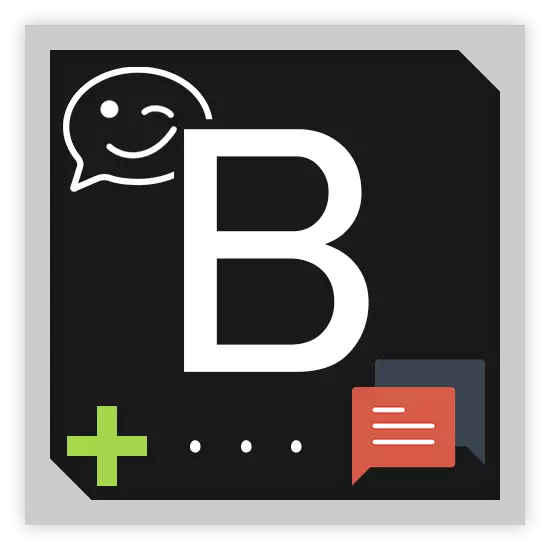
ಸಾಮಾಜಿಕ ನೆಟ್ವರ್ಕ್ vkontakte, ಯಾವುದೇ ರೀತಿಯ ಸೈಟ್ನಂತೆ, ಬಳಕೆದಾರರು ಗಮನಾರ್ಹ ನಿರ್ಬಂಧಗಳಿಲ್ಲದೆ ಪರಸ್ಪರ ಸಂವಹನ ನಡೆಸಲು ಅನುವು ಮಾಡಿಕೊಡುವ ಯಾರಿಗಾದರೂ ರಹಸ್ಯವಾಗಿಲ್ಲ. ಇದರ ಪರಿಣಾಮವಾಗಿ, ವಿವಿಧ ಸಮುದಾಯಗಳ ಜನಪ್ರಿಯತೆಯ ಅಗತ್ಯ ಬೆಳವಣಿಗೆ ಕಾರಣದಿಂದಾಗಿ, ಸೈಟ್ನ ಮುಖ್ಯ ಕಾರ್ಯನಿರ್ವಹಣೆಗಾಗಿ ವಿಶೇಷ ಸೇರ್ಪಡೆಗಳನ್ನು ಅಭಿವೃದ್ಧಿಪಡಿಸಲಾಯಿತು, ಇದು ಯಾವುದೇ ಸಾರ್ವಜನಿಕರ ಭಾಗವಹಿಸುವವರಿಗೆ ಮಲ್ಟಿಪ್ಲೇಯರ್ ಚಾಟ್ ಅನ್ನು ರಚಿಸುವ ಸಾಧ್ಯತೆಗಳನ್ನು ತೆರೆಯುತ್ತದೆ.
ಚಾಟ್ vkontakte
ಪೂರ್ಣ ಸಮುದಾಯ ನಿರ್ವಾಹಕರಾಗಿರುವ ಯಾವುದೇ ವ್ಯಕ್ತಿಯು ಮಲ್ಟಿಪ್ಲೇಯರ್ ಸಂಭಾಷಣೆಯನ್ನು ಆಯೋಜಿಸಬಹುದು ಎಂಬ ಅಂಶಕ್ಕೆ ತಕ್ಷಣ ಗಮನ ಕೊಡಿ. ಅದೇ ಸಮಯದಲ್ಲಿ, ಇದೇ ಸಂಭಾಷಣೆಯಲ್ಲಿ ಪಾಲ್ಗೊಳ್ಳುವ ಜನರು ಗುಂಪಿನಲ್ಲಿ ಇರಬೇಕು.ಸಮುದಾಯದ ಸಂಭಾಷಣೆಯು ಇನ್ಸ್ಟೆಂಟ್ ಮೆಸೇಜಿಂಗ್ ಸಿಸ್ಟಮ್ನ ಭಾಗವಾಗಿ ಇದೇ ರೀತಿಯ ಕ್ರಿಯಾತ್ಮಕತೆಯ ಕೆಲವು ರೀತಿಯ ಅನಾಲಾಗ್ನಲ್ಲಿದೆ ಎಂದು ಗಮನಿಸುವುದು ಮುಖ್ಯವಾಗಿದೆ. ಹೇಗಾದರೂ, ನಾವು ಸಾಮಾನ್ಯ ಸಂಭಾಷಣೆಗಳನ್ನು ಮತ್ತು ಚಾಟ್ ಹೋಲಿಸಿದರೆ, ನಂತರ ಮೂಲಭೂತ ಉಪಕರಣಗಳ ಯೋಜನೆಯಲ್ಲಿ ಮೂಲಭೂತ ವ್ಯತ್ಯಾಸಗಳು ತಕ್ಷಣ ಕಣ್ಣು ಒಳಗೆ ಎಸೆಯಲಾಗುತ್ತದೆ.
ಇದರ ಮೇಲೆ, ಚಾಟ್ ಸೇರಿಸುವ ಮುಖ್ಯ ಪ್ರಕ್ರಿಯೆಯು ಪೂರ್ಣಗೊಂಡಿದೆ ಎಂದು ಪರಿಗಣಿಸಬಹುದು. ಹೆಚ್ಚಿನ ಶಿಫಾರಸುಗಳು ಗುಂಪಿನ ಬಹು-ವಜ್ರವನ್ನು ಸರಿಯಾಗಿ ಕಾನ್ಫಿಗರ್ ಮಾಡಲು ನಿಮಗೆ ಸಹಾಯ ಮಾಡುತ್ತದೆ.
ಚಾಟ್ ಅನ್ನು ಕಸ್ಟಮೈಸ್ ಮಾಡಿ
ಒಂದು ಗುಂಪಿನಲ್ಲಿ ಸಂಭಾಷಣೆಯನ್ನು ಆಯೋಜಿಸಲು ಒಂದು ಅಪ್ಲಿಕೇಶನ್ ಪ್ರಬಲವಾದ ಸಾಧನವಾಗಿದ್ದು, ಸಾಕಷ್ಟು ದೊಡ್ಡ ಸಂಖ್ಯೆಯ ವಿವಿಧ ನಿಯತಾಂಕಗಳನ್ನು ಹೊಂದಿದೆ. ಇದಲ್ಲದೆ, ನೇರವಾಗಿ, ಚಾಟ್ ಇಂಟರ್ಫೇಸ್ನಲ್ಲಿ ಮತ್ತು ಬಳಕೆಗಾಗಿ ತಯಾರಿಕೆಯಲ್ಲಿ ಸೆಟ್ಟಿಂಗ್ಗಳನ್ನು ಎರಡೂ ಕಂಡುಹಿಡಿಯಬಹುದು.
- ಅನ್ವಯಗಳೊಂದಿಗೆ ಅದೇ ಪುಟದಲ್ಲಿರುವುದರಿಂದ, ವಿಂಡೋದ ಅತ್ಯಂತ ಆರಂಭಕ್ಕೆ ಹಿಂತಿರುಗಿ.
- "ಬಟನ್ ಹೆಸರು" ಕ್ಷೇತ್ರದಲ್ಲಿ, ನಿಮ್ಮ ಗುಂಪಿನ ಮುಖ್ಯ ಪುಟದಲ್ಲಿ ಪ್ರದರ್ಶಿಸಲು ಶಾಸನವನ್ನು ನಮೂದಿಸಿ.
- ಮುಂದಿನ ಕಾನ್ಫಿಗರೇಶನ್ ಪಾಯಿಂಟ್ ಅನ್ನು ಗೌಪ್ಯತೆ ನಿಯತಾಂಕಗಳನ್ನು ಪ್ರದರ್ಶಿಸಲು ವಿನ್ಯಾಸಗೊಳಿಸಲಾಗಿದೆ.
- ಸ್ನಿಪ್ಪೆಟ್ ಕ್ಷೇತ್ರವನ್ನು ಬಳಸುವುದರಿಂದ, ಲಿಂಕ್ ಅನ್ನು ಎಂಬೆಡ್ ಮಾಡುವಾಗ ನಿಮ್ಮ ಸಮುದಾಯ ಚಾಟ್ಗೆ ಟ್ರಾನ್ಸಿಶನ್ ಬಟನ್ಗೆ ಹೆಚ್ಚು ಸ್ವೀಕಾರಾರ್ಹ ಸಹಿಯನ್ನು ನೀವು ಆಯ್ಕೆ ಮಾಡಬಹುದು.
- ಕೊನೆಯ ಗ್ರಾಫ್ ನಿಮ್ಮ ಸಂವಾದದ ಹೆಸರು, ತೆರೆದ ಅಪ್ಲಿಕೇಶನ್ನ ಅಗ್ರಸ್ಥಾನದಲ್ಲಿ ಪ್ರದರ್ಶಿಸಲಾಗುತ್ತದೆ.
- ಸೆಟ್ಟಿಂಗ್ಗಳನ್ನು ಉಳಿಸಲು, ಉಳಿಸು ಬಟನ್ ಕ್ಲಿಕ್ ಮಾಡಿ.
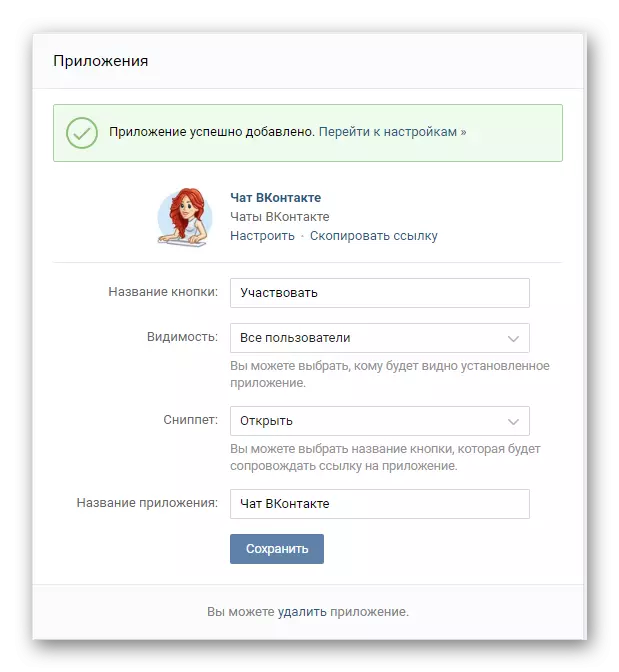
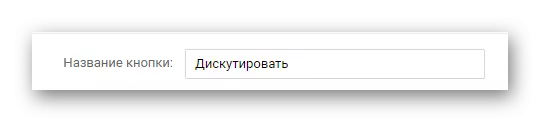
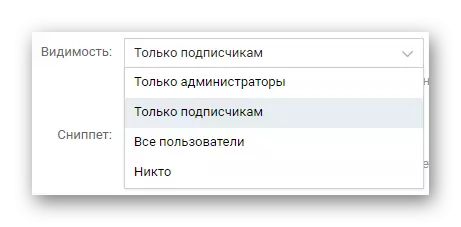
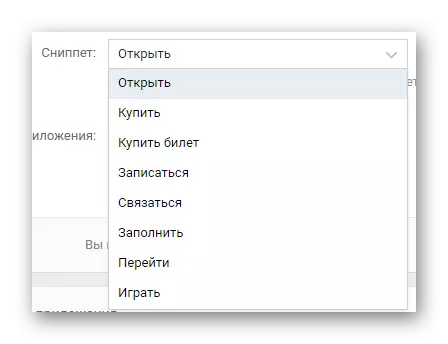

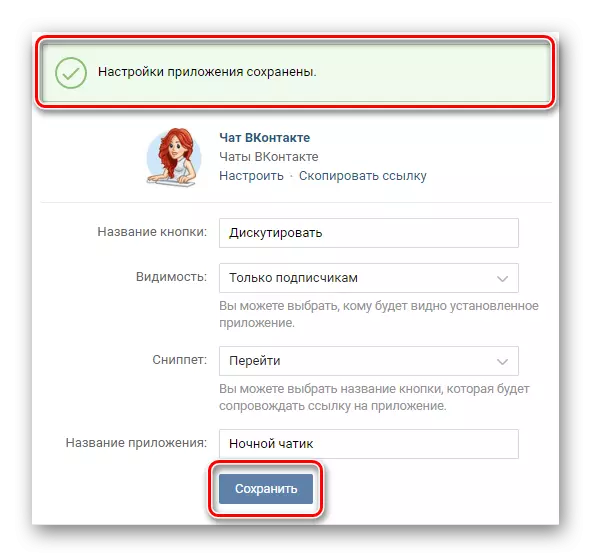
ನೀವು ದೋಷಗಳನ್ನು ಪಡೆದರೆ, ಅಧಿಸೂಚನೆಯ ಪ್ರಕಾರ ಅವುಗಳನ್ನು ಸರಿಪಡಿಸಿ.
ಅಲ್ಲದೆ, ಅಪ್ಲಿಕೇಶನ್ನ ಚಿತ್ರದ ಮುಂದಿನ ಸಹಿಯನ್ನು ಗಮನ ಕೊಡಿ. ನಿರ್ದಿಷ್ಟವಾಗಿ ಹೇಳುವುದಾದರೆ, ಇದು "ಲಿಂಕ್ ಅನ್ನು ನಕಲಿಸಿ" ಅನ್ನು ಅನ್ವಯಿಸುತ್ತದೆ, ಹೊಸದಾಗಿ ರಚಿಸಲಾದ ಪಾಕ್ಟಿಕ್ಗೆ ಪಠ್ಯ ಲಿಂಕ್ ವಿಂಡೋಸ್ ಕ್ಲಿಪ್ಬೋರ್ಡ್ಗೆ ನಕಲಿಸಲಾಗುವುದು.
ನಿರ್ಬಂಧಗಳನ್ನು ಅವಲಂಬಿಸಿ ಜನರನ್ನು ಆಹ್ವಾನಿಸಲು ಈ ಲಿಂಕ್ ಅನ್ನು ನೀವು ಬಳಸಬಹುದು.
ನೀವು ಗಮನಿಸಬಹುದು ಎಂದು, ಅಂತಿಮವಾಗಿ ಒಂದು ಲಿಂಕ್ "ಸೆಟ್ಟಿಂಗ್ಗಳು" ಮಾತ್ರ ಉಳಿಯಿತು. ಅದರ ಮೇಲೆ ಕ್ಲಿಕ್ ಮಾಡುವುದರಿಂದ, ನೀವು ಗುಂಡಿಯನ್ನು ಹೊಂದಿರುವ ಏಕೈಕ ಸ್ಪೀಕರ್ನೊಂದಿಗೆ ಸಂಭಾಷಣೆಯ ಸಕ್ರಿಯಗೊಳಿಸುವಿಕೆ ವಿಂಡೋಗೆ ಹೋಗುತ್ತೀರಿ.
ಚಾಟ್ ಅನ್ನು ಸಕ್ರಿಯಗೊಳಿಸಿದ ನಂತರ, ಈ ಅಪ್ಲಿಕೇಶನ್ಗೆ ಸ್ವಯಂಚಾಲಿತವಾಗಿ ಮರುನಿರ್ದೇಶಿಸುತ್ತದೆ.
- ಮುಖ್ಯ ಕ್ಷೇತ್ರವು ಸಂದೇಶಗಳನ್ನು ಬರೆಯಲು ಮತ್ತು ಓದುವಲ್ಲಿ ನೇರವಾಗಿ ಉದ್ದೇಶಿಸಲಾಗಿದೆ.
- ಮುಖ್ಯ ಪ್ರದೇಶದ ಬಲಭಾಗದಲ್ಲಿ ಭಾಗವಹಿಸುವವರು ಮತ್ತು ಅಪ್ಲಿಕೇಶನ್ ನಿರ್ವಹಿಸಲು ಎರಡು ಬಟನ್ಗಳ ಪಟ್ಟಿ ಇದೆ.
- "ನಿರ್ವಾಹಕನ ಮೂಲೆಯಲ್ಲಿ" ಗುಂಡಿಯನ್ನು ಕ್ಲಿಕ್ ಮಾಡುವುದರಿಂದ, ಚಾಟ್ ಮ್ಯಾನೇಜ್ಮೆಂಟ್ಗಾಗಿ ನಿಮಗೆ ಹೆಚ್ಚಿನ ವಿವರವಾದ ಸೂಚನೆಗಳನ್ನು ನೀಡಲಾಗುವುದು.
- "ಚಾಟ್ ಸೆಟ್ಟಿಂಗ್ಗಳು" ಅನ್ನು ತೆರೆಯುವುದು, ನಿಮಗೆ ಹೆಚ್ಚುವರಿ ನಾಲ್ಕು ಸೆಟ್ಟಿಂಗ್ಗಳ ಟ್ಯಾಬ್ಗಳನ್ನು ನೀಡಲಾಗುವುದು.
- "ಸಾಮಾನ್ಯ ಸೆಟ್ಟಿಂಗ್ಗಳು" ಐಟಂ ತನ್ನ ಹೆಸರನ್ನು ಸಂಪೂರ್ಣವಾಗಿ ಸಮರ್ಥಿಸುತ್ತದೆ, ಏಕೆಂದರೆ ಈ ವಿಭಾಗದಲ್ಲಿ ಅತ್ಯಂತ ಮೂಲಭೂತ ನಿಯತಾಂಕಗಳು ಇವೆ, ಉದಾಹರಣೆಗೆ, ಗೋಚರತೆ. ಹೆಚ್ಚುವರಿಯಾಗಿ, ವೀಡಿಯೊ ಪ್ರಸಾರಕ್ಕೆ ಲಿಂಕ್ ಅನ್ನು ಸೇರಿಸಲು ನೀವು ನಿಮಗೆ ಅವಕಾಶ ನೀಡುವುದು, ಅಲ್ಲದೆ ವಿಶೇಷವಾದ ಪಠ್ಯ, ಈ ಚಾಟ್ನಲ್ಲಿ ನಡವಳಿಕೆಯ ನಿಯಮಗಳ ಸಂಕ್ಷಿಪ್ತ ಸಾರಾಂಶವನ್ನು ನಿರ್ವಹಿಸಬಹುದು.
- ಮುಂದಿನ ವಿಭಾಗ "ಅಧಿಕಾರಿಗಳು" ನಿಮ್ಮ ಪುಟಕ್ಕೆ ಲಿಂಕ್ ಅನ್ನು ಪರಿಚಯಿಸುವ ಮೂಲಕ ಮ್ಯಾನೇಜರ್ನ ಬಲದಲ್ಲಿ ಯಾವುದೇ ಪಾಲ್ಗೊಳ್ಳುವವರನ್ನು ಒದಗಿಸಲು ನಿಮಗೆ ಅನುಮತಿಸುತ್ತದೆ.
- "ಬ್ಲ್ಯಾಕ್ ಲಿಸ್ಟ್" ಸೆಟ್ಟಿಂಗ್ಗಳು ಒಂದೇ ಹೆಸರಿನ ಸಾಮಾಜಿಕ ನೆಟ್ವರ್ಕ್ ಕಾರ್ಯವಾಗಿ ಅದೇ ವಿಷಯವನ್ನು ಮಾಡಲು ಅನುಮತಿಸುತ್ತದೆ, ಅಂದರೆ, ಯಾವುದೇ ಬಳಕೆದಾರರನ್ನು ಹಾಕಲು, ಈ ವ್ಯಕ್ತಿಯು ಚಾಟ್ ಭೇಟಿಯ ಅವಶ್ಯಕತೆಗಳನ್ನು ಪೂರೈಸಿದರೆ ಅಥವಾ ಪಟ್ಟಿಯಲ್ಲಿ ನಾಯಕನಾಗಿದ್ದಾನೆ ವಿನಾಯಿತಿಗಳು.
- ಬಹು-ಸ್ಪಷ್ಟವಾದ ನಿಯತಾಂಕಗಳ ಅಂತಿಮ, ನಾಲ್ಕನೇ ಭಾಗವು ಅತ್ಯಂತ ಗಮನಾರ್ಹವಾಗಿದೆ, ಏಕೆಂದರೆ ನೀವು ಅಪ್ಲಿಕೇಶನ್ನ ವಿಶಿಷ್ಟವಾದ ಸಾಧ್ಯತೆಯನ್ನು ಸಕ್ರಿಯಗೊಳಿಸಬಹುದು - ಅಶ್ಲೀಲ ಅಭಿವ್ಯಕ್ತಿಗಳ ಸ್ವಯಂಚಾಲಿತ ಫಿಲ್ಟರ್. ಸಂದೇಶ ಫಾರ್ಮ್ ಮೂಲಕ ಕಳುಹಿಸಿದ ರೆಫರೆನ್ಸ್ ಪ್ರೊಸೆಸಿಂಗ್ ಸೆಟ್ಟಿಂಗ್ಗಳನ್ನು ಹೊಂದಿಸುವ ಸಾಮರ್ಥ್ಯವನ್ನೂ ಸಹ ನೀವು ಹೊಂದಿದ್ದೀರಿ.
- ಹೆಸರಿಸಲಾದ ಎಲ್ಲರಿಗೂ ಹೆಚ್ಚುವರಿಯಾಗಿ, ಖಾಲಿ ಕೇಂದ್ರ ವಿಂಡೋದಲ್ಲಿ ಕೇಂದ್ರ ಶಾಸನಕ್ಕೆ ಗಮನ ಕೊಡಿ. ಗೋಡೆಯ ಗೋಡೆಯಲ್ಲಿ ನಿಮ್ಮ ಮಲ್ಟಿ-ವ್ಯಾಷನ್ನ ನೇರ ವಿಳಾಸವನ್ನು ಬಿಡಲು "ಸಮುದಾಯದಲ್ಲಿ ಚಾಟ್ ಬಗ್ಗೆ ಮಾತನಾಡಿ" ಕ್ಲಿಕ್ ಮಾಡಿ.
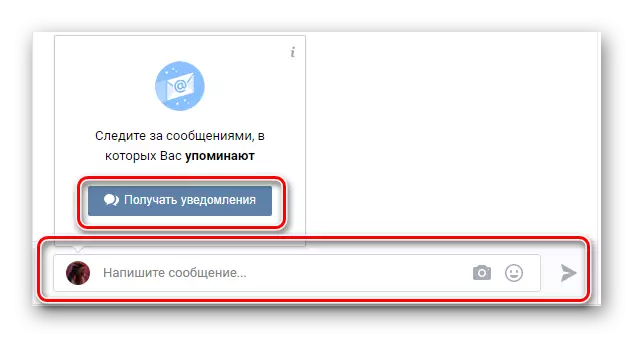
ನೀವು ಮೊದಲು ಅಪ್ಲಿಕೇಶನ್ಗೆ ಭೇಟಿ ನೀಡಿದಾಗ, ಈ ಸಂಭಾಷಣೆಯ ಎಚ್ಚರಿಕೆಗಳಿಗೆ ಚಂದಾದಾರರಾಗಲು ನಿಮಗೆ ಅನುಮತಿಸುವ ಅಧಿಸೂಚನೆಯನ್ನು ನೀವು ಸ್ವೀಕರಿಸುತ್ತೀರಿ. ಈ ಪೂರಕವನ್ನು ನಿಮಗೆ ಅಧಿಸೂಚನೆಗಳನ್ನು ಕಳುಹಿಸಲು ಅನುಮತಿಸಲು ಸೂಚಿಸಲಾಗುತ್ತದೆ.
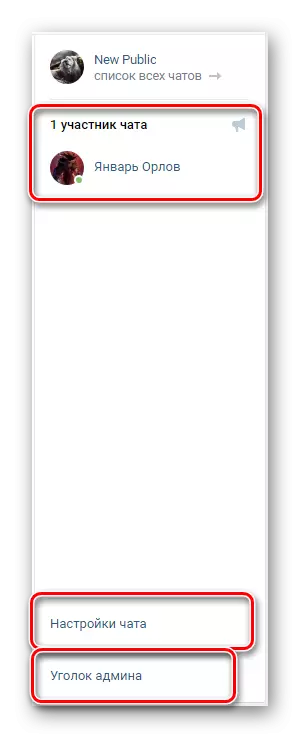
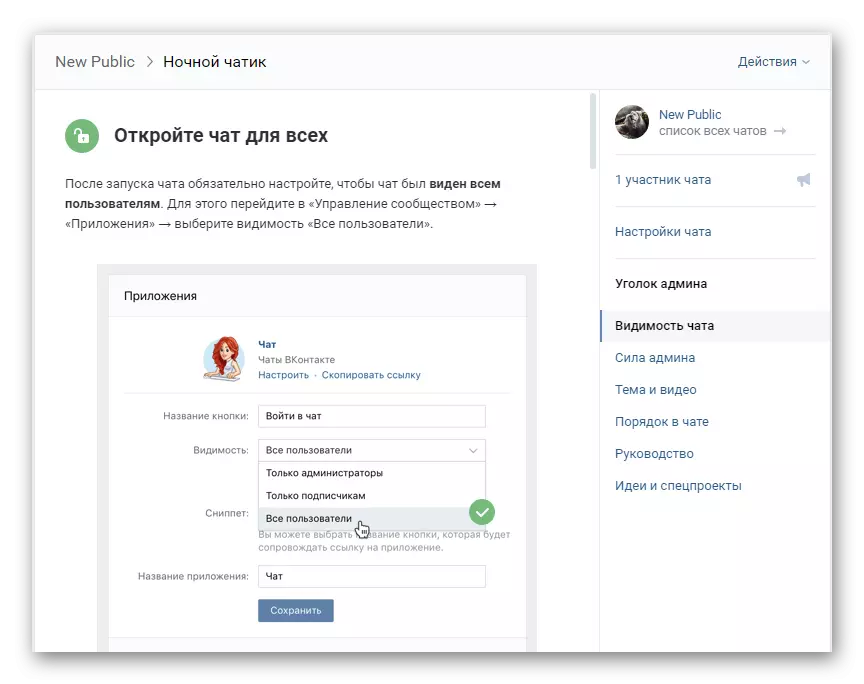
ಈ ಲೇಖನವನ್ನು ಓದಿದ ನಂತರ ನೀವು ಸ್ಪಷ್ಟವಾಗಿಲ್ಲದಿದ್ದರೆ ಈ ಸೂಚನೆಯನ್ನು ಬಳಸಲು ಸೂಚಿಸಲಾಗುತ್ತದೆ. ಇಲ್ಲದಿದ್ದರೆ, ನೀವು ಯಾವಾಗಲೂ ಕಾಮೆಂಟ್ ಅನ್ನು ಬರೆಯಬಹುದು.
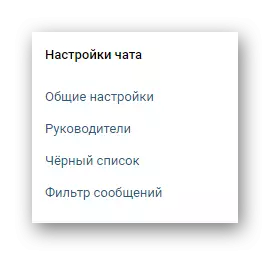
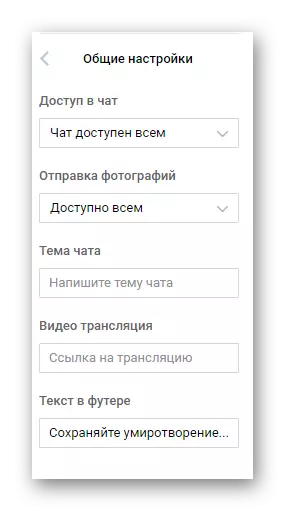
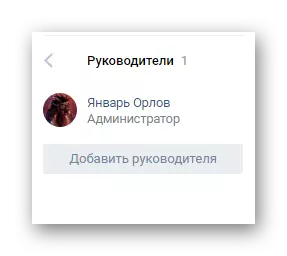
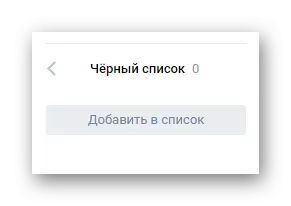
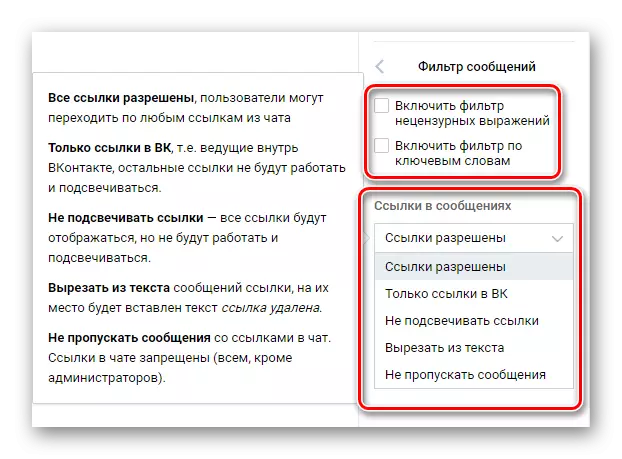
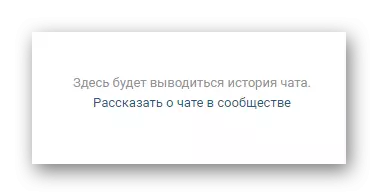
ಈ ಕ್ಷಣದಲ್ಲಿ, ಸೆಟ್ಟಿಂಗ್ಗಳು ಮತ್ತು ಆರಾಮದಾಯಕ ನಿಯತಾಂಕಗಳನ್ನು ಪ್ರದರ್ಶಿಸುವ ಪ್ರಕ್ರಿಯೆಯನ್ನು ಪೂರ್ಣಗೊಳಿಸಬಹುದು. ಈ ಅಪ್ಲಿಕೇಶನ್ ಅನ್ನು ಬಳಸುವಾಗ, ಸಮುದಾಯ ವ್ಯವಸ್ಥಾಪಕರು ಎಲ್ಲಾ ಅವಕಾಶಗಳಿಗೆ ಪ್ರವೇಶವನ್ನು ಹೊಂದಿದ್ದಾರೆ ಎಂಬುದನ್ನು ಮರೆಯಬೇಡಿ.
ನೀವು ಎಲ್ಲಾ ಕ್ಷೇತ್ರಗಳನ್ನು ಚಾಟ್ ಮಾಡಿದಾಗ ನೀವು ಮತ್ತೆ ಭರ್ತಿ ಮಾಡಬೇಕು.
ಪ್ರತಿ ಸಲ್ಲಿಸಿದ ಸೂಚನೆಯಿಂದ ಮಾರ್ಗದರ್ಶನ, ಸಮುದಾಯದಲ್ಲಿ ಚಾಟ್ ಅನ್ನು ರಚಿಸುವುದು, ಹೊಂದಿಸುವ ಅಥವಾ ಅಳಿಸುವ ಪ್ರಕ್ರಿಯೆಯೊಂದಿಗೆ ನಿಮಗೆ ಯಾವುದೇ ಸಮಸ್ಯೆಗಳಿಲ್ಲ. ನಿಮಗೆ ಎಲ್ಲಾ ಅತ್ಯುತ್ತಮವಾದದ್ದನ್ನು ನಾವು ಬಯಸುತ್ತೇವೆ.
ಇದನ್ನೂ ನೋಡಿ: Vkontakte ಗುಂಪನ್ನು ಅಳಿಸುವುದು ಹೇಗೆ
